1、打开ps,点击上方的【编辑】
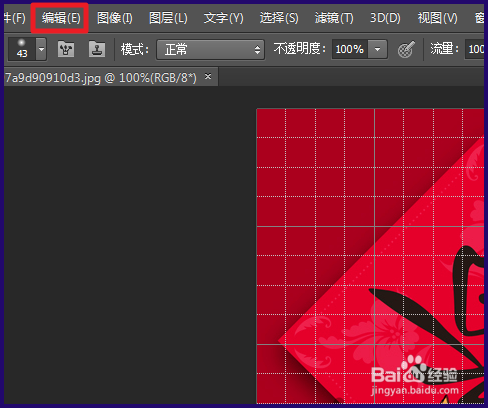
2、在【编辑】的下拉菜单中选择【首选项】-【参看线、网格和切片】

3、在打开的窗口中就可以看到网格的设置区域

4、在【网格线间隔】后设置网格的大小

5、点击后面的颜色块,可以更改网格的颜色

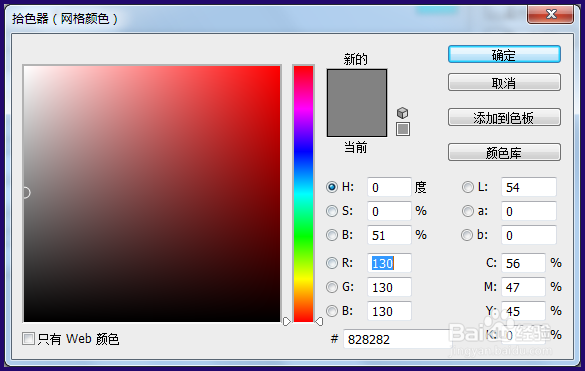
6、设置完成后,点击【确定】

7、就可以在图片上看到修改后的网格效果了

时间:2024-10-15 00:32:24
1、打开ps,点击上方的【编辑】
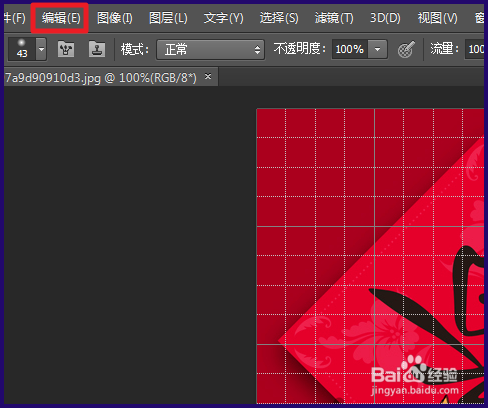
2、在【编辑】的下拉菜单中选择【首选项】-【参看线、网格和切片】

3、在打开的窗口中就可以看到网格的设置区域

4、在【网格线间隔】后设置网格的大小

5、点击后面的颜色块,可以更改网格的颜色

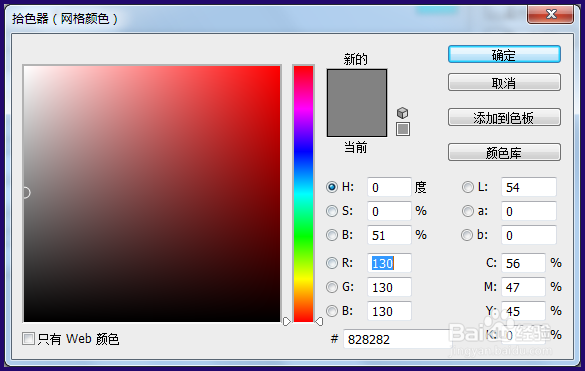
6、设置完成后,点击【确定】

7、就可以在图片上看到修改后的网格效果了

